Exemplos de uso do comando 'gunzip'
Se você olhar suas pastas e encontrar arquivos com extensão .gz, significa que esses arquivos foram comprimido com o comando gzip. O comando gzip usa o algoritmo de compactação Lempel-Ziv (ZZ77) para reduzir o tamanho dos arquivos, como documentos, imagens e faixas de áudio. Depois de compactar um arquivo usando gzip, você precisará descompactar o arquivo. Veja como descompactar um arquivo que foi compactado usando o comando gzip.
Descompacte arquivos usando o comando gzip
O comando gzip fornece um método para descompactar arquivos com a extensão .gz.
Para descompactar um arquivo, use menos d (-d) mude da seguinte forma:
gzip -d myfilename.gz
O arquivo é descompactado e a extensão .gz é removida.

Descompacte um arquivo usando o comando gunzip
Embora o uso do comando gzip seja válido, é mais fácil lembrar de usar o gunzip para descompactar um arquivo, conforme mostrado no exemplo a seguir:
gunzip myfilename.gz
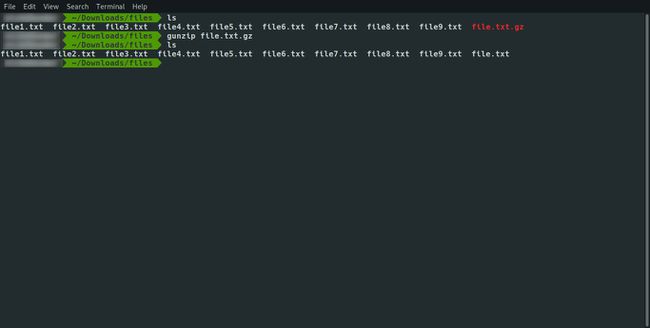
Forçar a descompactação de um arquivo
Às vezes, o comando gunzip tem problemas com a descompactação de um arquivo. Um motivo comum pelo qual o gunzip se recusa a descompactar um arquivo é quando o nome do arquivo que resta após a descompactação é o mesmo que já existe.
Por exemplo, imagine que você tem um arquivo chamado document1.doc.gze você deseja descompactá-lo usando o comando gunzip. Imagine que você também tem um arquivo chamado document1.doc na mesma pasta. Quando você executa o comando a seguir, é exibida uma mensagem informando que o arquivo existe. Você é solicitado a confirmar a ação.
gunzip document1.doc.gz
Pode entrar Y para aceitar que o arquivo existente será sobrescrito. Se você implementar gunzip como parte de um script, no entanto, não vai querer que uma mensagem seja exibida para o usuário, porque isso interrompe a execução do script e requer entrada.
Você pode forçar o comando gunzip a descompactar um arquivo usando a seguinte sintaxe:
gunzip -f document1.doc.gz
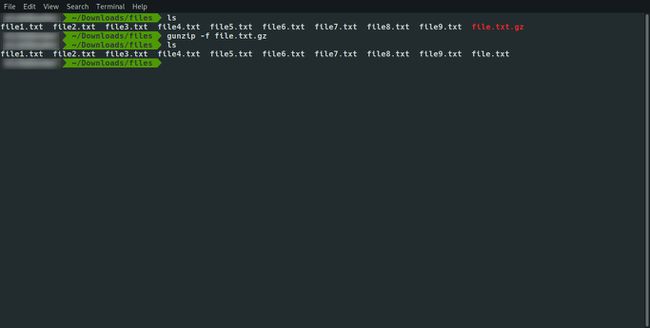
Isso sobrescreve um arquivo existente com o mesmo nome e não avisa ao fazer isso. Você deve certificar-se, portanto, de usar o menos f (-f) mude com cuidado.
Como manter o arquivo compactado e descompactado
Por padrão, o comando gunzip descompacta o arquivo e a extensão é removida. Portanto, um arquivo chamado meuarquivo.gz será chamado meu arquivo, e será expandido para seu tamanho completo.
Quando quiser descompactar o arquivo, mas também manter uma cópia do arquivo compactado, execute o seguinte comando:
gunzip -k meuarquivo.gz
Você agora vai ficar com meu arquivo e meuarquivo.gz.

Exibir saída compactada
Se o arquivo compactado for um arquivo de texto, você pode visualizar o texto sem descompactá-lo primeiro. Para fazer isso, use o seguinte comando:
gunzip -c myfile.gz
O comando acima exibe o conteúdo de meuarquivo.gz para a saída do terminal.
Exibir informações sobre o arquivo compactado
Você pode encontrar mais informações sobre um arquivo compactado usando o comando gunzip da seguinte maneira:
gunzip -l myfile.gz
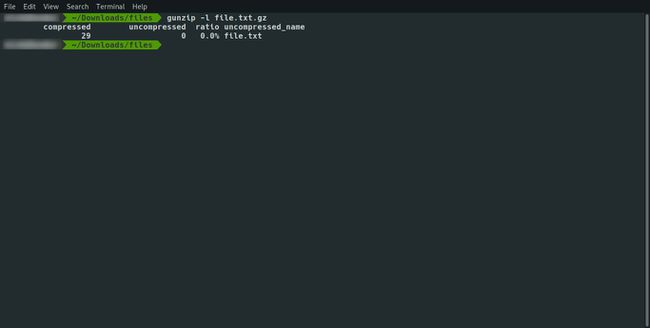
A saída do comando acima mostra os seguintes valores:
- Tamanho comprimido
- Tamanho não comprimido
- Razão
- Nome de arquivo não compactado
O aspecto mais útil deste comando é quando você está lidando com arquivos grandes ou uma unidade com pouco espaço em disco.
Imagine que você tenha uma unidade de 10 gigabytes de tamanho e o arquivo compactado de 8 gigabytes. Se você executar cegamente o comando gunzip, poderá descobrir que o comando falha porque o tamanho descompactado é de 15 gigabytes.
Executando o comando gunzip com o menos l (-eu), você pode verificar se o disco para o qual está descompactando o arquivo tem espaco suficiente. Você também pode ver o nome do arquivo que será usado quando o arquivo for descompactado.
Descompacte muitos arquivos recursivamente
Se você deseja descompactar todos os arquivos em uma pasta e todos os arquivos em todas as pastas abaixo dela, use o seguinte comando:
gunzip -r nome da pasta

Por exemplo, imagine que você tem a seguinte estrutura de pastas e arquivos:
- Documentos
- mydoc.gz
- mydoc1.gz
- Contas
- spreadsheet1.gz
- spreadsheet2.gz
Você pode descompactar todos os arquivos executando o seguinte comando:
gunzip -r Documentos
Teste se um arquivo compactado é válido
Você pode testar se um arquivo foi compactado usando gzip executando o seguinte comando:
gunzip -t filename.gz
Se o arquivo for inválido, você receberá uma mensagem. Caso contrário, você retornará à entrada sem nenhuma mensagem.
O que acontece quando você descompacta um arquivo
Por padrão, ao executar o comando gunzip, você fica com um arquivo descompactado sem a extensão gz.
Se você quiser ver mais informações, use o menos v (-v) mudar para mostrar informação detalhada:
gunzip -v nomedoarquivo.gz
A saída será mais ou menos assim:
filename.gz: 20% - substituído por nome de arquivo
Isso informa o nome do arquivo compactado original, quanto foi descompactado e o nome do arquivo final.
